چگونه هارد اکسترنال را پارتیشنبندی کنیم؟

اگر به تازگی هارد اکسترنال خریدهاید، یکی از کارهای مهمی که قبل از استفاده از آن باید انجام دهید، پارتیشنبندی است. پارتیشنبندی هارد دیسک اکسترنال به شما اجازه میدهد اطلاعات درون هارد را مرتب کنید و دسترسی و مدیریت آنها سریعتر انجام میشود. برای پارتیشبندی هارد اکسترنال هم میتوانید از ویندوز استفاده کنید و هم میتوانید از نرمافزار کمک بگیرید. ما در این مقاله از سایت اتامیس به آموزش نحوه پارتیشنبندی نرمافزار از طریق ویندوز و نرمافزار میپردازیم و نکات مهم در پارتیشنبندی هارد اکسترنال را توضیح میدهیم.
پارتیشنبندی هارد اکسترنال در ویندوز ۱۰
برای پارتیشنبندی درایو اکسترنال با استفاده از ویندوز ۱۰ ابتدا باید آن را به کامپیوتر خود متصل کنید و بعد طبق مراحل زیر پیش بروید:
۱. در مرحله اول کلید ترکیبی Window + R را انتخاب کنید و بعد عبارت diskmgmt.msc را بنویسید تا پنجره Windows Disk Management ظاهر شود.
۲. حالا با انتخاب هارد اکسترنال مورد نظر در لیست، در فضای خالی راست کلیک کنید و بعد در منوی ظاهر شده گزینه New Simple Volume را انتخاب نمایید. البته در صورت فقدان فضای کافی بر روی هارد برای ساخت پارتیشن جدید باید ظرفیت پارتیشنهای قبلی را کم کنید.
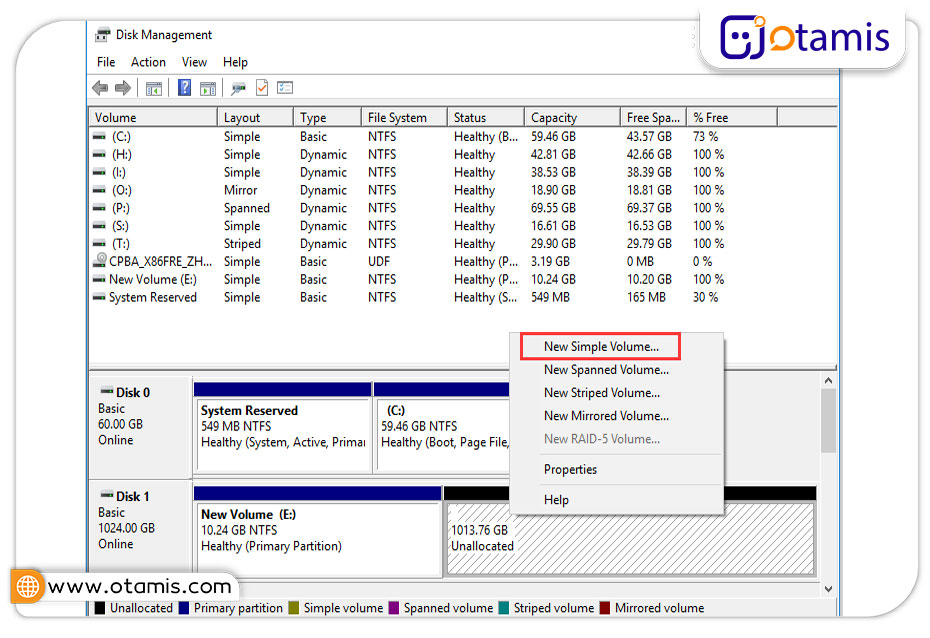
۳. ظرفیت پارتیشن جدید را بر حسب MB مشخص نموده و بعد دکمه Next را بفشارید.
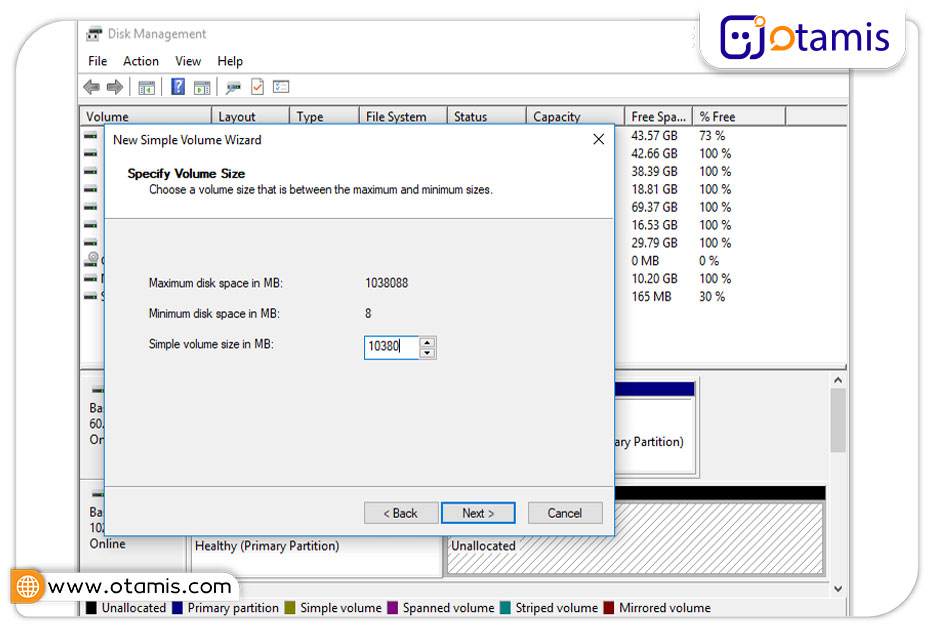
۴. با استفاده از حروف انگلیسی، پارتیشن جدید را از بقیه متمایز نمایید. البته کاربران ویندوز ۱۰ قبل از ذخیره اطلاعات روی پارتیشن جدید، باید یک بار آن را فرمت کنند. در این مرحله باید از بین سیستم فایلهای موجود، یکی را انتخاب کنید و برچسب جدیدی را برای پارتیشن مشخص نمایید. در آخر نیز گزینه perform a quick format را انتخاب کنید تا کار پارتیشنبندی شما به پایان برسد.
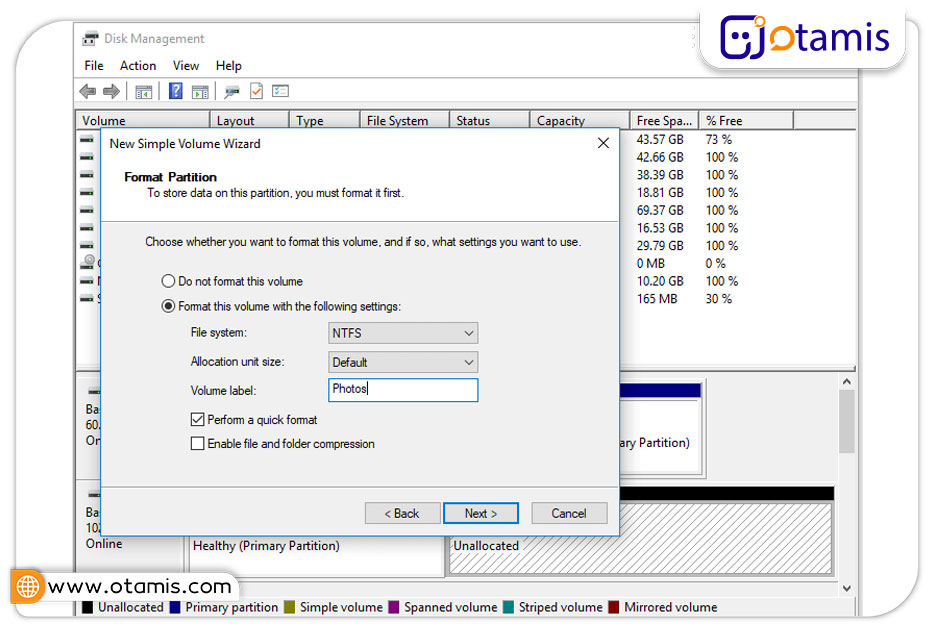
لازم به ذکر است برای پارتیشنبندی مجدد هارد باید درایو اکسترنال را به صورت کامل فرمت نمایید و اطلاعات موجود را پاک کنید. همچنین از فایل سیستم FAT32 برای پارتیشنهایی با ظرفیت بیش از ۳۲ گیگابایت نمیتوان استفاده کرد.
پارتیشنبندی هارد اکسترنال با استفاده از دستور Diskpart
بعد از متصل نمودن هارد اکسترنال به کامپیوتر به وسیله کابل USB، میشود با بخش دستوری ویندوز یا همان Command Prompt، اقدام به پارتیشنبندی هارد اکسترنال کرد. برای پارتیشنبندی هارد اکسترنال با استفاده از دستور Diskpart در فضای Command Prompt طبق مراحل زیر عمل کنید:
۱. ابتدا کلید ترکیبی Window + R را انتخاب کنید تا وارد منوی Run شوید و سپس عبارت CMD را بنویسید تا یک پنجره سیاه رنگ ظاهر شود.
۲. در ادامه عبارت diskpart را تایپ کنید و روی دکمه Enter کلیک نمایید تا بخش Windows diskpart باز شود.
۳. دستورات را مطابق زیر در فضای Command Prompt وارد نمایید:
List disk
Select disk ( دیسک مورد نظر برای عملیات پارتیشن بندی را انتخاب کنید)
Create partition primary size = (ظرفیت پارتیشن جدید را بر اساس MB مشخص کنید)
Assign letter = ( مشخص کردن نام پارتیشن جدید)
Format fs= ntfs quick
Exit
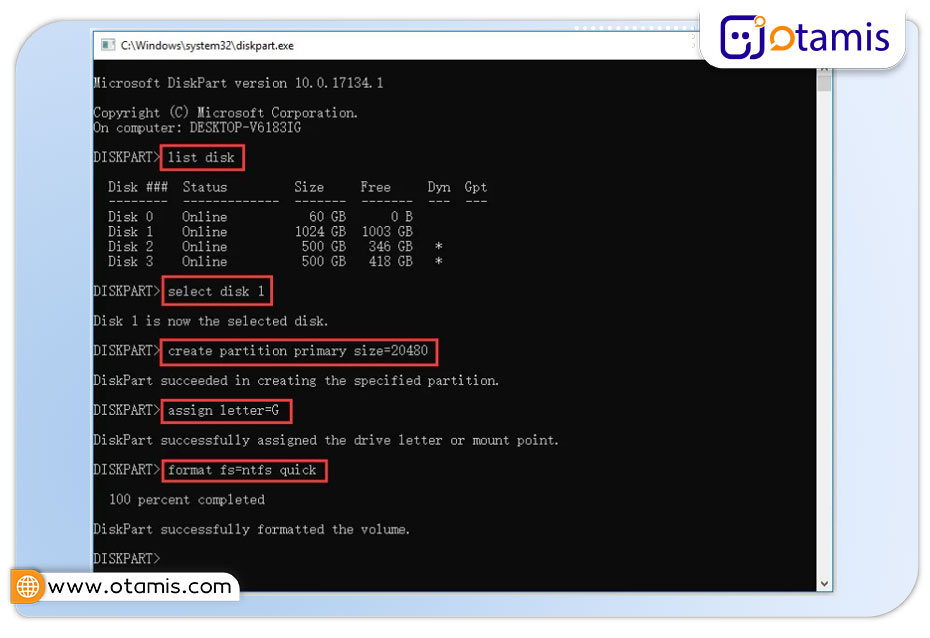
در این روش نیز امکان استفاده از فایل سیستم FAT32 برای پارتیشنهایی با حجم بیش از ۳۲ گیگابایت وجود ندارد و البته فرآیند پارتیشنبندی نیز غیر قابل تغییر است.
نکات مهم در زمان پارتیشنبندی هارد اکسترنال
هنگام پارتیشنبندی هارد اکسترنال بهتر است به نکات زیر توجه کنید:
- توصیه میکنیم برای پارتیشنهای خود اسمهای معنیدار انتخاب کنید. برای مثال نام یک پارتیشن را «Work Projects» و نام دیگری را «Media Library» بگذارید.
- هنگام انتخاب سیستم فایل، استفاده و سیستم عامل مورد نظر خود را در نظر بگیرید. NTFS برای ویندوز، APFS برای macOS و exFAT برای سازگاری بین پلتفرم مناسب است.
- مرتبا از دادههای مهم، نسخه پشتیبان تهیه کنید و از پارتیشنبندی بیش از حد درایو خود خودداری کنید.
- در صورت از دست رفتن تصادفی دادهها همزمان با پارتیشن بندی، نرمافزار و سرویسهای بازیابی اطلاعات به بازیابی فایلهای از دست رفته کمک میکنند.
- قبل از پارتیشنبندی بهتر است از همه اطلاعات هارد دیسک بکاپ بگیرید؛ پارتیشنبندی شامل ایجاد تغییراتی در ساختار درایو است و در این فرآیند امکان از بین رفتن اطلاعات وجود دارد.
چرا باید هارد اکسترنال را پارتیشنبندی کنیم؟
به طور کلی پارتیشنبندی به فرآیند تقسیم یک هارد اکسترنال به چندین بخش گفته میشود که هر یک از آنها به عنوان یک واحد ذخیرهسازی جدا محسوب میشوند. پارتیشبندی هارد اکسترنال دارای مزایای زیر است:
- با پارتیشنبندی میتوانید دادههای خود را به راحتی دستهبندی کنید؛ در واقع میتوانید هر یک از پارتیشنها را به انواع مختلف فایلها یا پروژهها اختصاص دهید و در نتیجه دادههای خود را راحتتر مدیریت نمایید.
- ایجاد پارتیشنهای مجزا به ایزوله کردن دادهها کمک میکند و خطر خرابی یا از بین رفتن فایلها را کاهش میدهد. در واقع اگر فایلهای یکی از پارتیشنها با مشکل مواجه شود، احتمال کمی وجود دارد که فایلهای دیگر پارتیشنها با مشکل مواجه شوند.
- پارتیشنبندی هارد اکسترنال به تسهیل فرآیندهای پشتیبانگیری و شبیهسازی کمک میکند. کاربر میتواند با پارتیشنبندی، سیستم اصلی خود را کلون کند و مطمئن شود در صورت خرابی سیستم یک نسخه پشتیبان قابل بوت دارد.

بدون دیدگاه